페이스북 스토리 만드는 방법

페이스북 스토리는 만드는 재미가 있습니다. 안드로이드 기기와 컴퓨터에서 스토리를 만드는 방법을 소개합니다.

모든 Android 휴대폰에는 기본적으로 키보드가 제공되지만 사용자의 선호도를 따라잡지 못할 수도 있습니다. 따라서 Android의 키보드를 자신의 취향에 맞는 키보드로 변경하는 것이 좋습니다. 하지만 원하는 키보드를 선택 하기로 결정했다면 Android 휴대폰에서 키보드를 어떻게 변경해야 할까요?
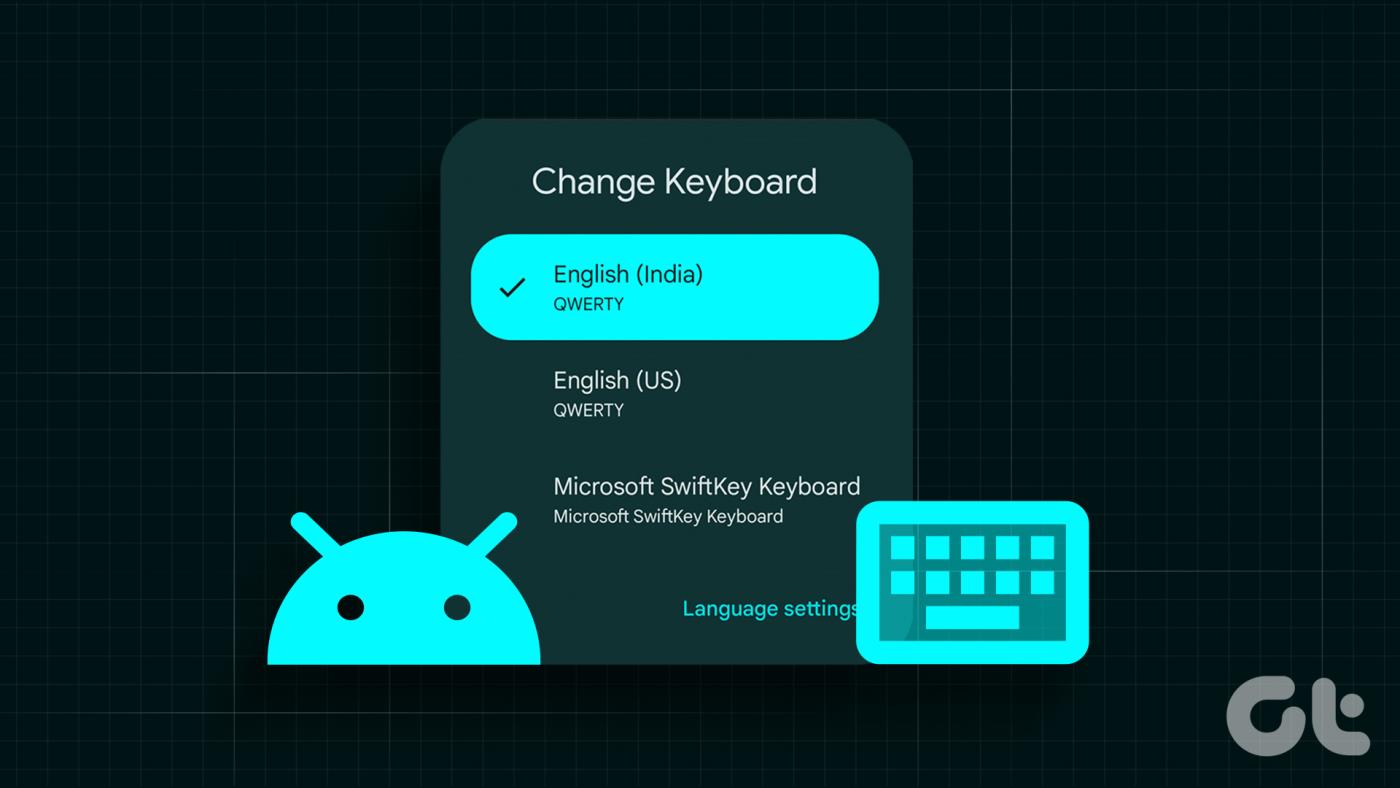
Android 스마트폰에서 키보드를 전환하는 방법에는 여러 가지가 있습니다. 이 기사에서는 이를 수행하는 모든 방법을 보여 드리겠습니다. 을 따라서.
1. 새 키보드 앱을 설치할 때 기본 키보드 변경
Android에서 키보드를 변경할 계획이므로 이미 키보드를 설치했거나 클립보드가 있는 최고의 Android 키보드 목록에서 하나를 선택할 수 있습니다 . 설정 과정에서 기본 설정을 변경할 수 있습니다.
여기에서는 Android 휴대폰에 Swift 키보드를 설치하는 방법과 기본 키보드에서 전환하는 방법을 보여줍니다. 단계는 앱에 따라 약간 다를 수 있지만 대부분 동일합니다.
1단계: Play 스토어를 열고 SwiftKey 키보드를 검색하세요.
2단계: 설치를 탭하세요.
3단계: 설치가 완료되면 열기를 탭하세요.
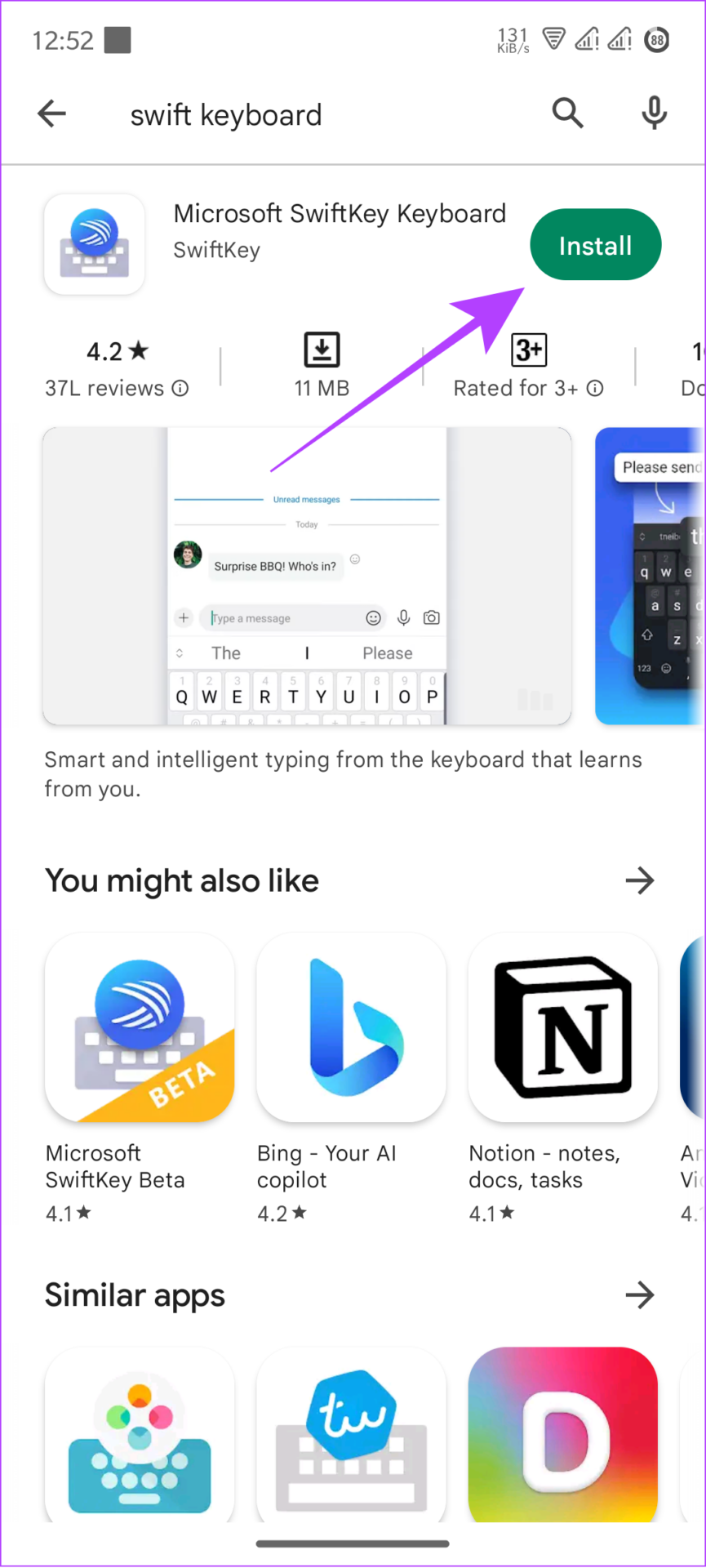
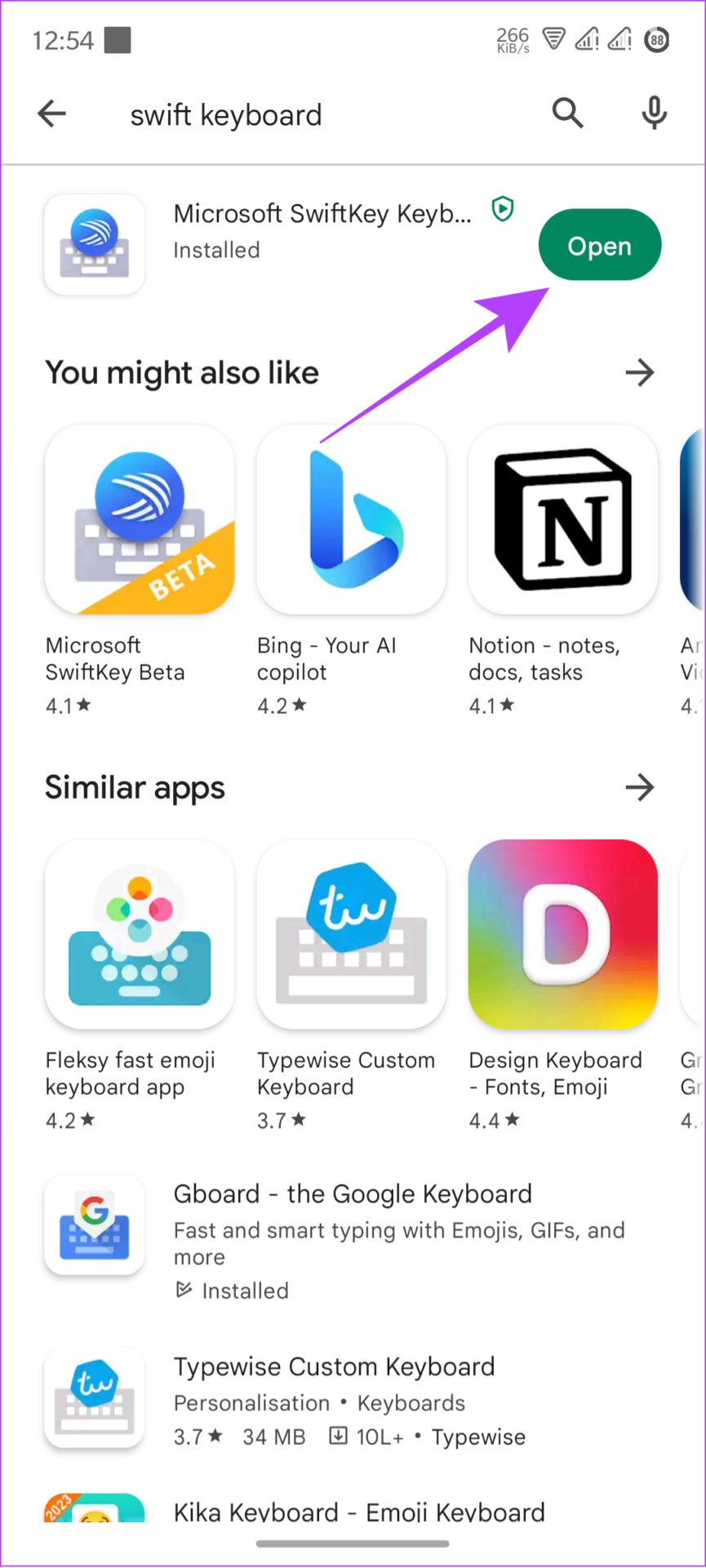
4단계: SwiftKey 활성화를 탭합니다.
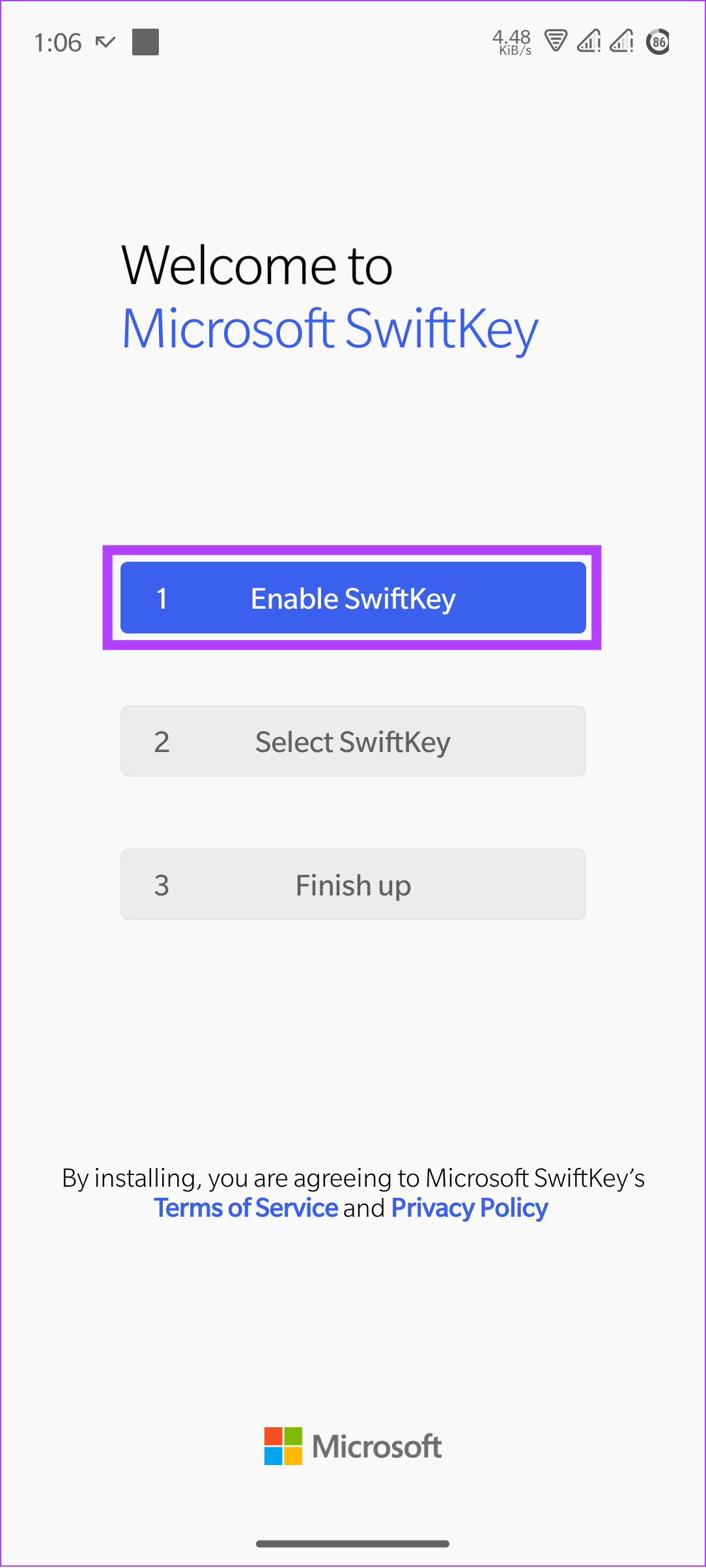
5단계: 여기에서 원하는 키보드를 켜거나 활성화합니다.
6단계: 확인을 눌러 확인하세요.
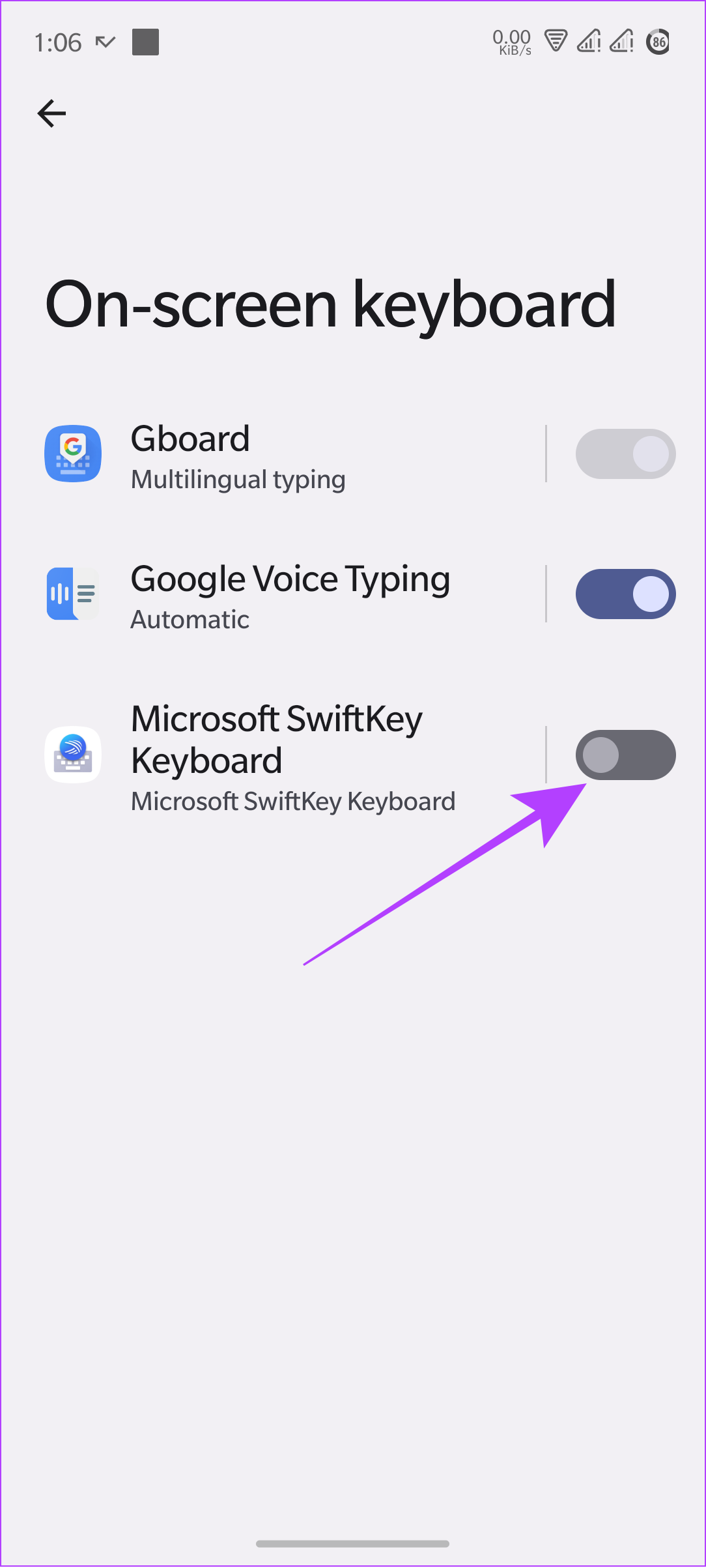
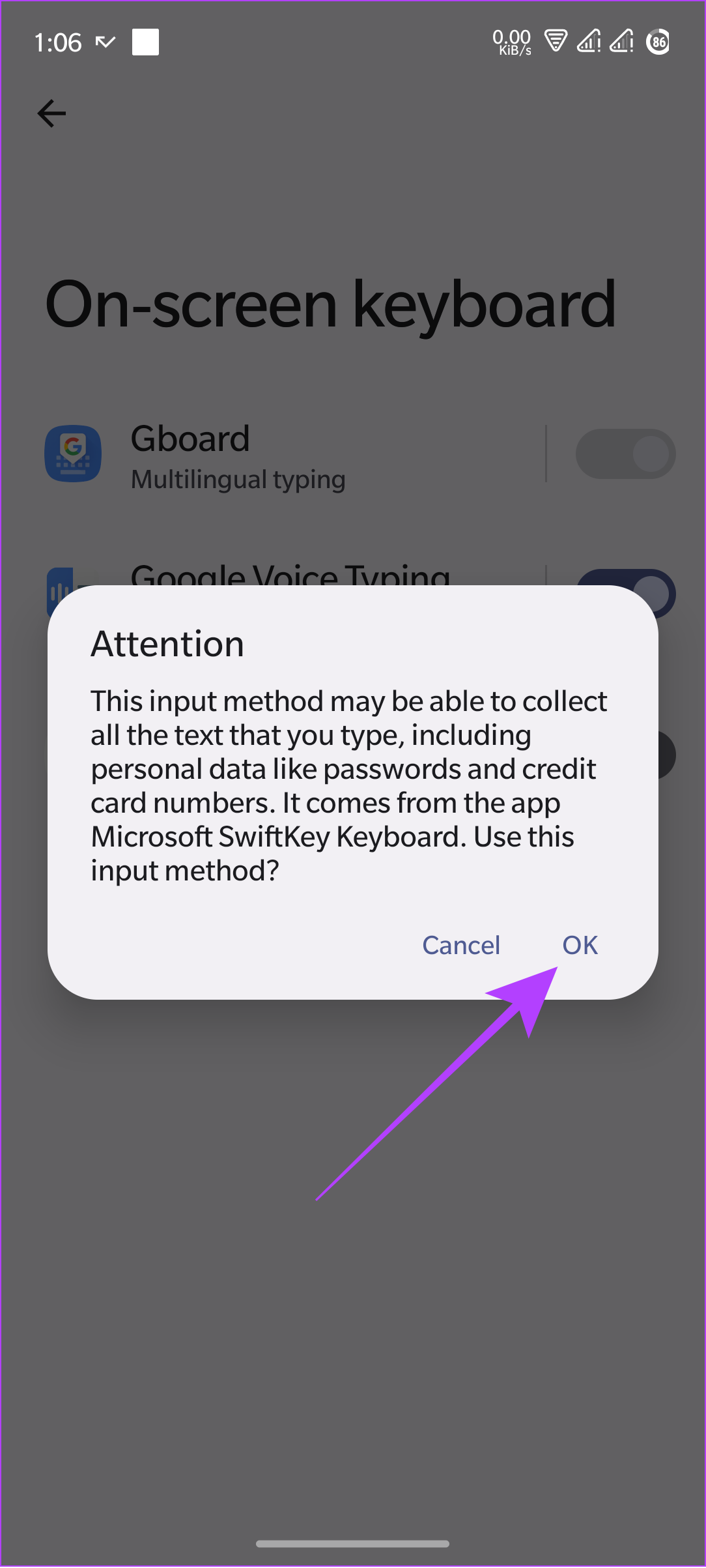
7단계: 그런 다음 돌아가서 SwiftKey 선택을 탭하세요.
8단계: 원하는 키보드를 선택합니다.
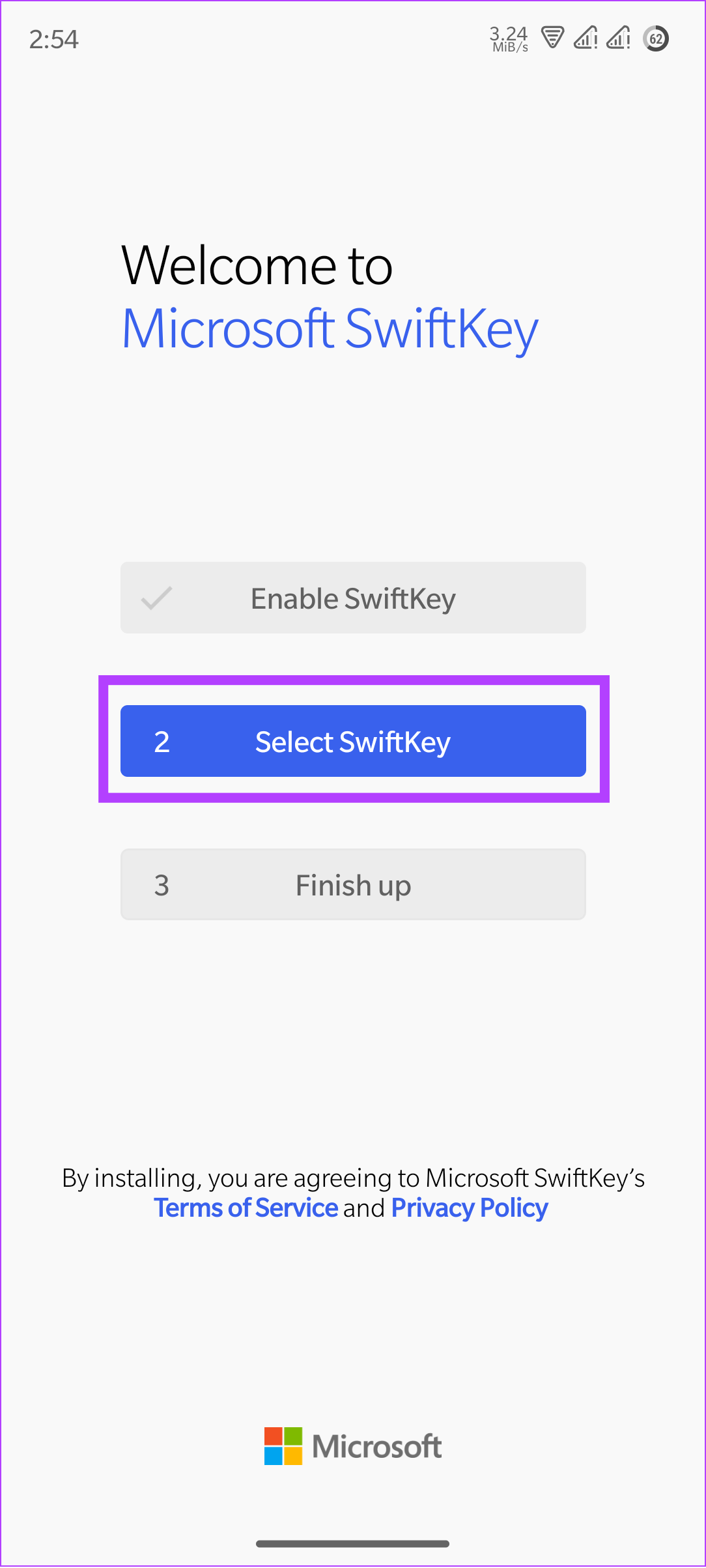
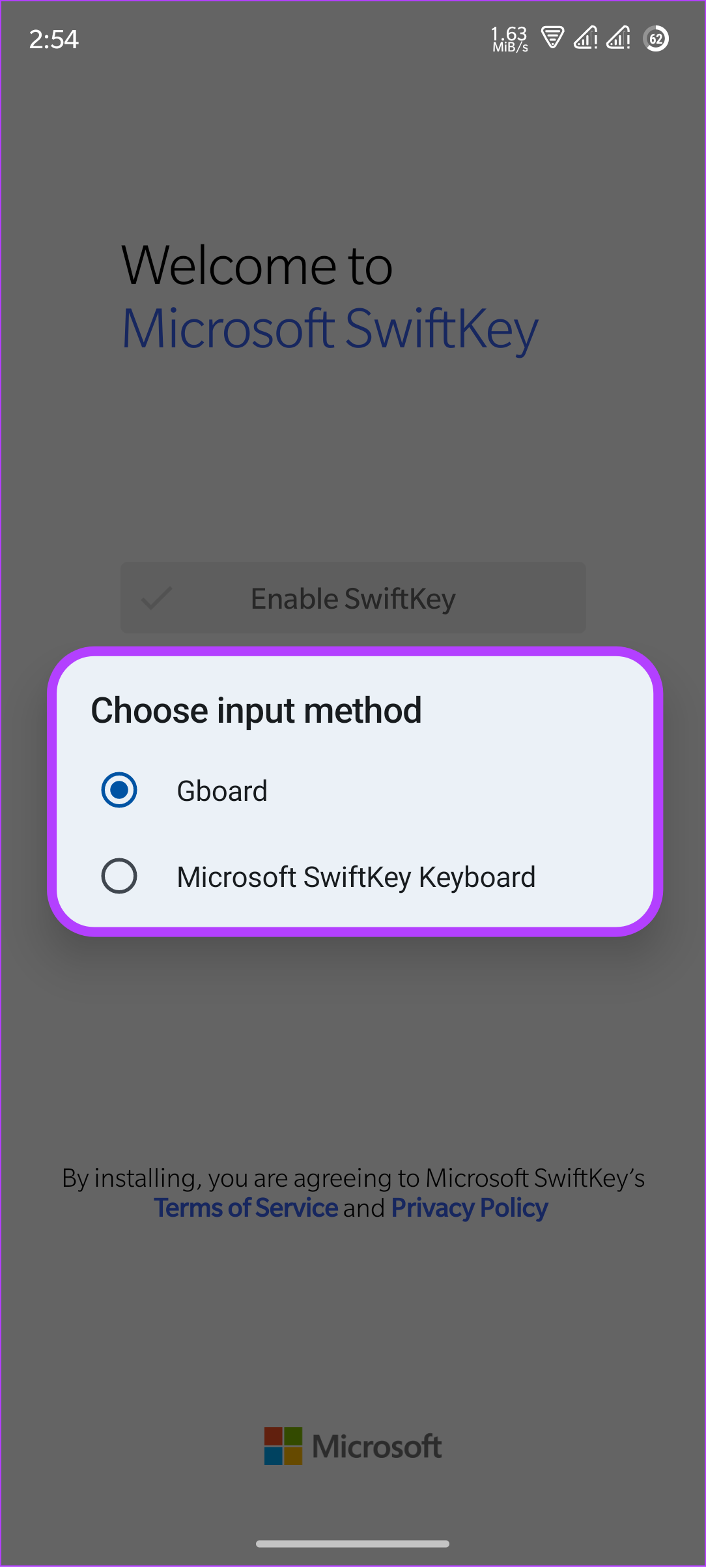
9단계: 그런 다음 마침을 탭하여 설정을 완료합니다.
추가 기능을 이용하려면 Microsoft 계정으로 로그인하여 계속 진행할 수 있습니다.
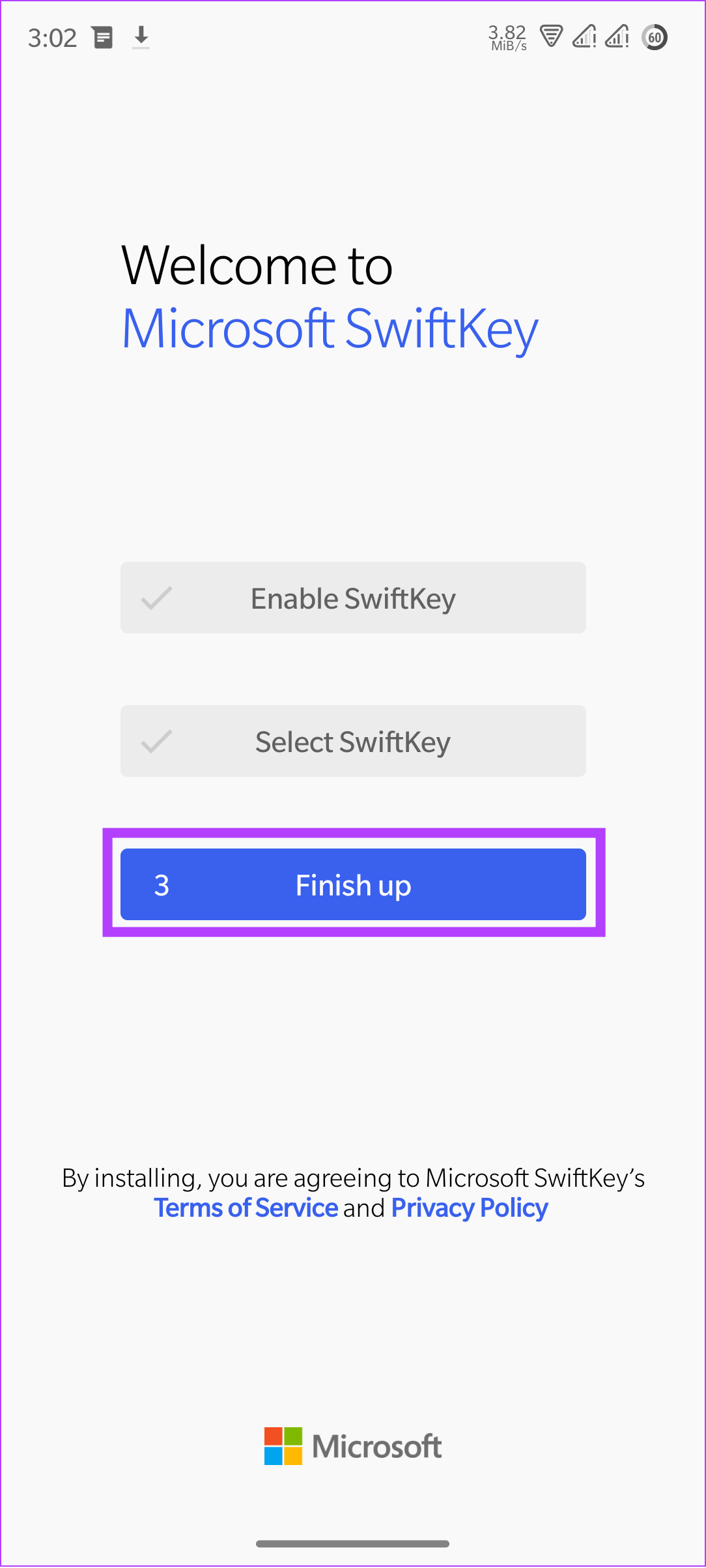
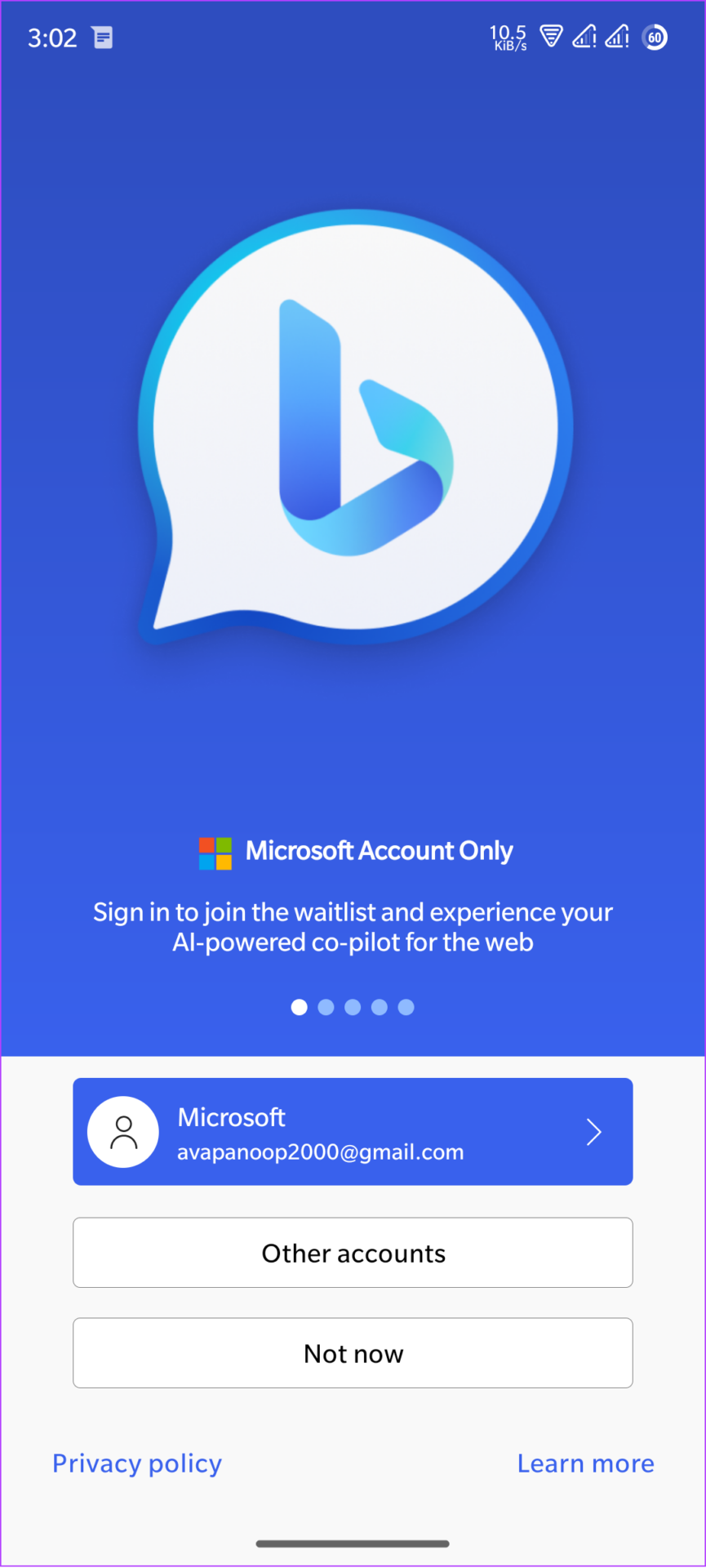
2. 입력 키보드 선택 방법 사용
그 외에도 대부분의 Android 휴대폰에는 키보드 간을 쉽게 전환할 수 있는 방법이 제공됩니다. 방법은 다음과 같습니다.
1단계: 키보드를 엽니다.
2단계: 키보드 아래의 '입력 방법 선택' 아이콘을 탭하세요.
3단계: 키보드를 선택합니다. 확인하라는 메시지가 나타나면 확인을 탭합니다.
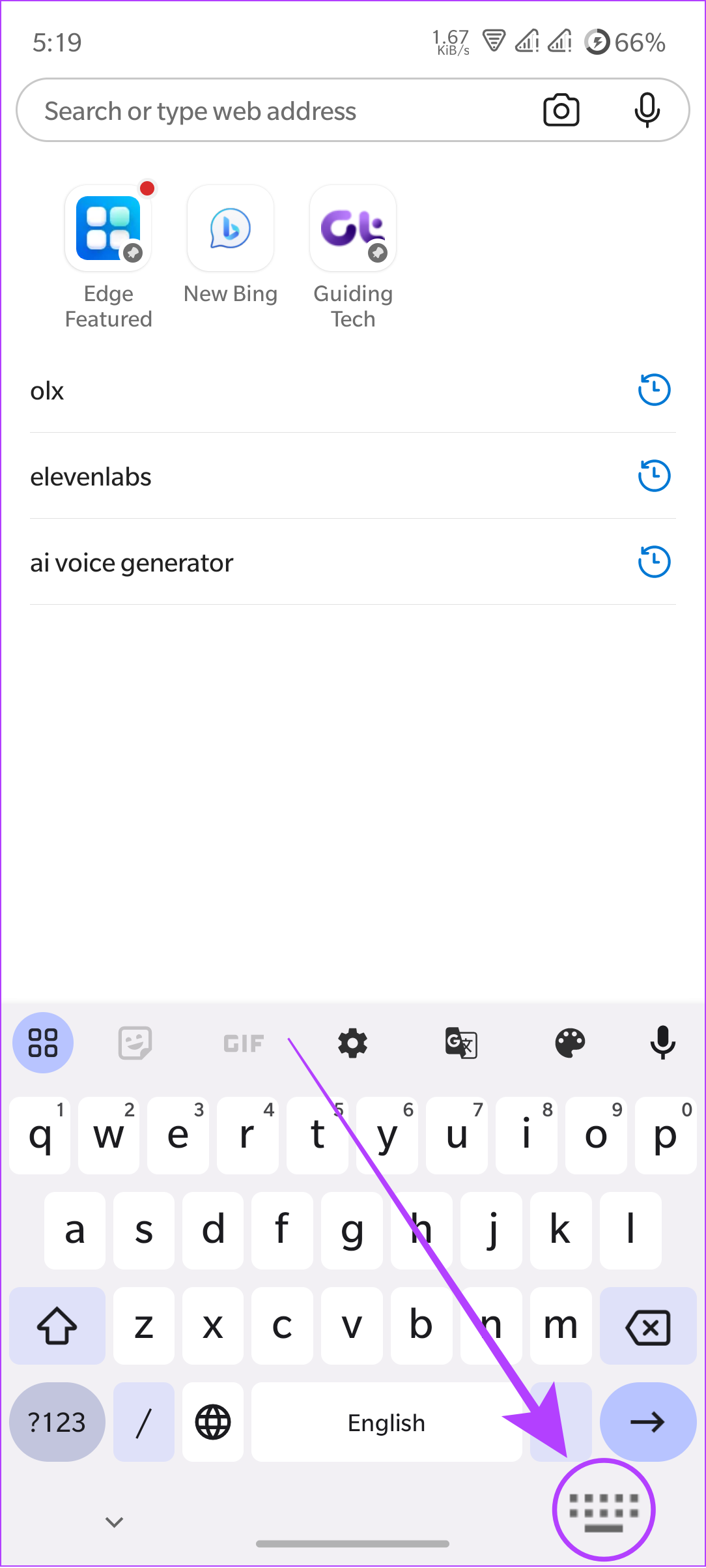
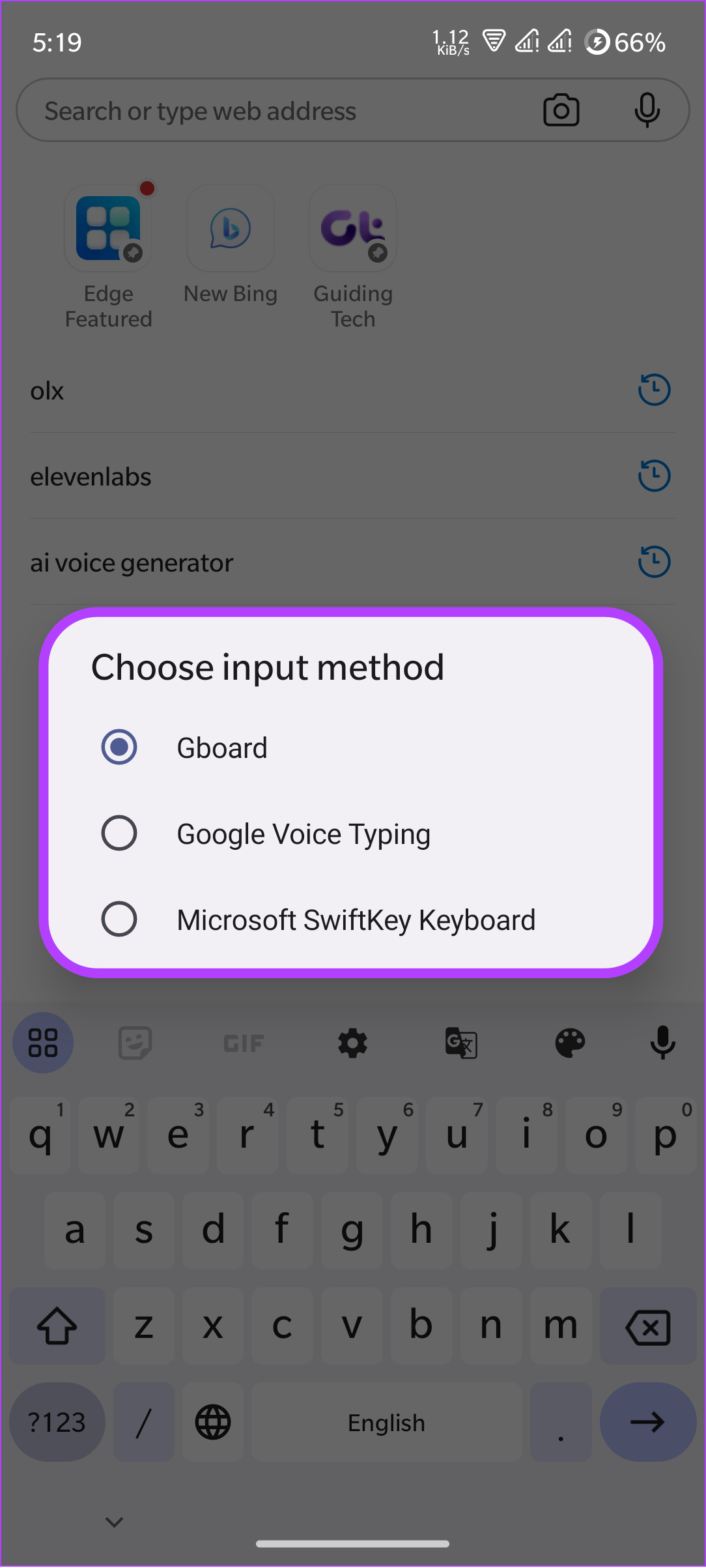
그 외에도 알림 패널의 '입력 방법 선택' 옵션을 사용하여 키보드를 전환할 수도 있습니다. 여러분이 해야 할 일은 그것을 탭하고 원하는 키보드를 선택하는 것 뿐입니다. 그러나 일부 장치/키보드 앱에는 이 옵션이 표시되지 않을 수 있습니다.
Android 휴대폰에 이미 여러 개의 키보드가 설치되어 있거나 실수로 다른 키보드로 변경한 경우 키보드를 다시 일반 키보드로 변경할 수 있습니다.
1단계: 설정 > 시스템으로 이동합니다.
참고 : Xiaomi의 경우 추가 설정을 선택하고, Samsung의 경우 일반 관리를 선택하세요.
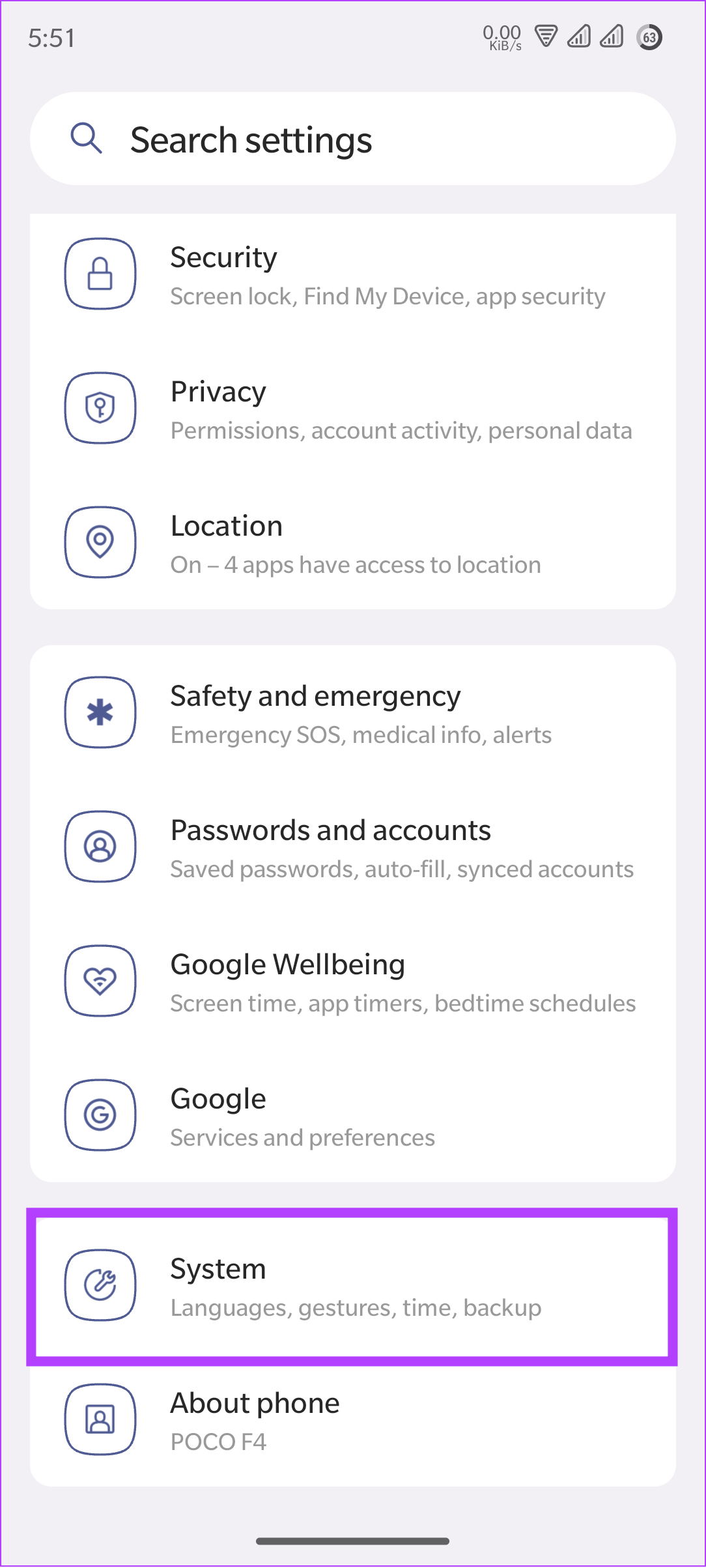
2단계: 언어 및 입력을 탭하세요.
3단계: 이제 키보드 아래에서 화면 키보드를 선택합니다.

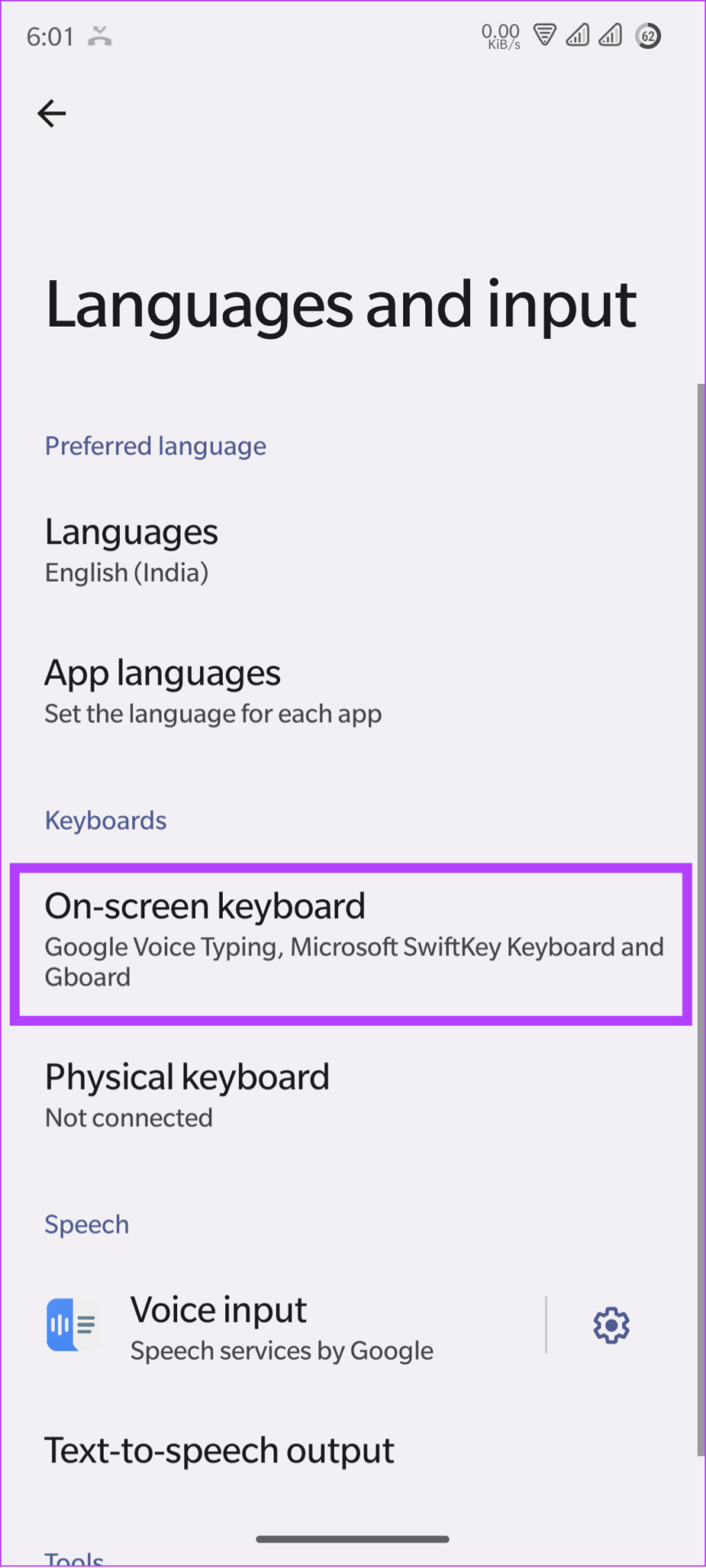
일부 장치에서는 이 옵션이 가상 키보드 아래에 숨겨져 있을 수 있습니다.
4단계: 이제 원하는 키보드를 켜거나 선택하세요.
팁: 모든 키보드가 활성화되어 있어도 키보드를 껐다가 다시 켜십시오.
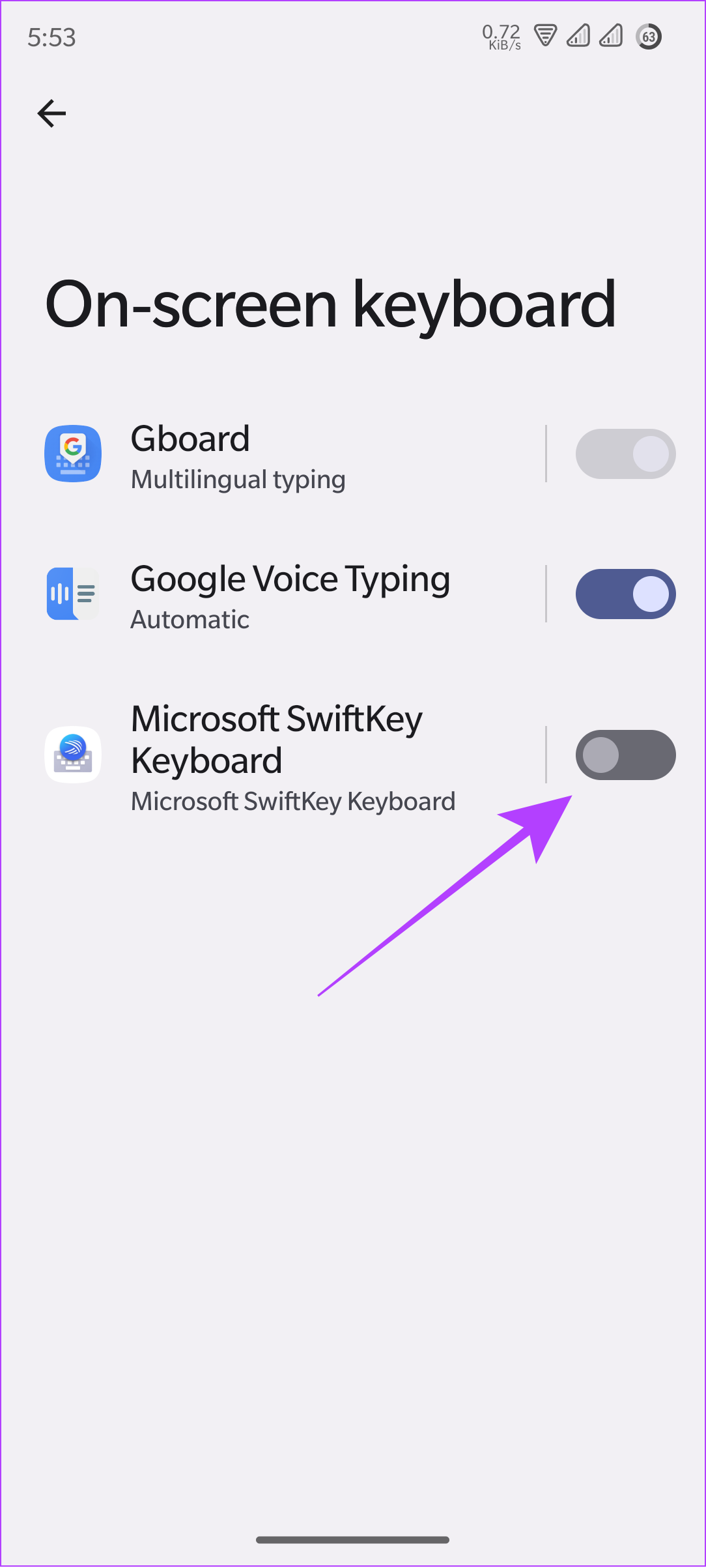
5단계: 확인을 눌러 변경 사항을 확인하세요.
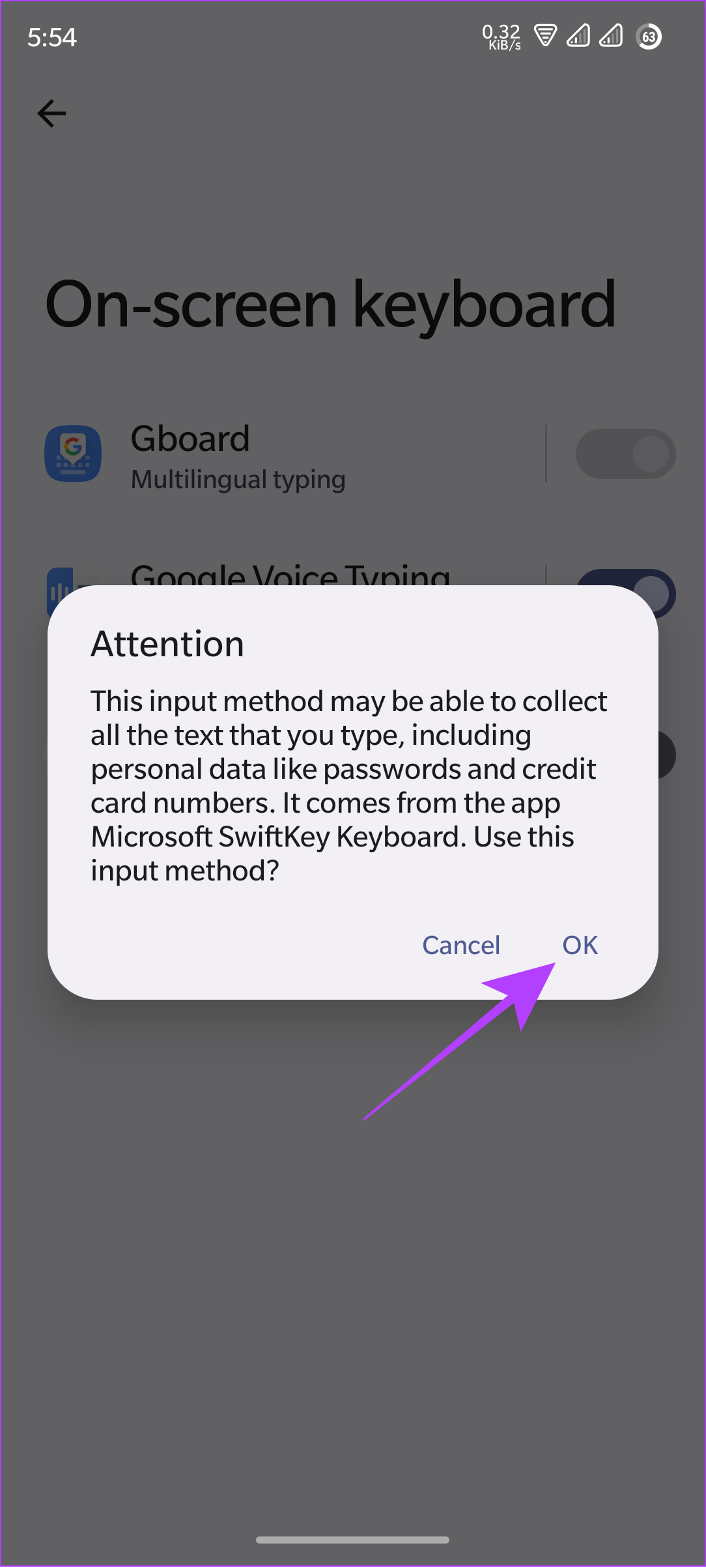
참고: 여러 OEM의 Android 기기가 있으므로 옵션 이름과 단계가 여기저기서 다를 수 있습니다. 따라서 키보드 변경 옵션을 찾을 수 없는 경우 설정 앱에서 검색 옵션을 사용하여 키보드 변경을 검색하는 것이 좋습니다. 옵션을 찾는 데 도움이 될 것입니다.
보너스: Android 기기에서 키보드 언어 변경
Android 휴대폰에서 키보드를 변경하는 것 외에도 기본 언어를 변경할 수도 있습니다. 인기 있는 키보드 앱에서 언어를 변경하는 단계를 보여드리겠습니다. 위의 방법 중 하나를 따라 다른 언어로 키보드 간에 전환할 수 있습니다.
Gboard에서 키보드 언어 변경
1단계: Gboard 앱을 엽니다.
참고 : 앱이 표시되지 않으면 키보드를 깨운 다음 , 버튼을 길게 탭하고 손가락을 떼지 않은 채 톱니바퀴 아이콘을 선택하세요.
2단계: 언어를 탭하고 키보드 추가를 선택합니다.
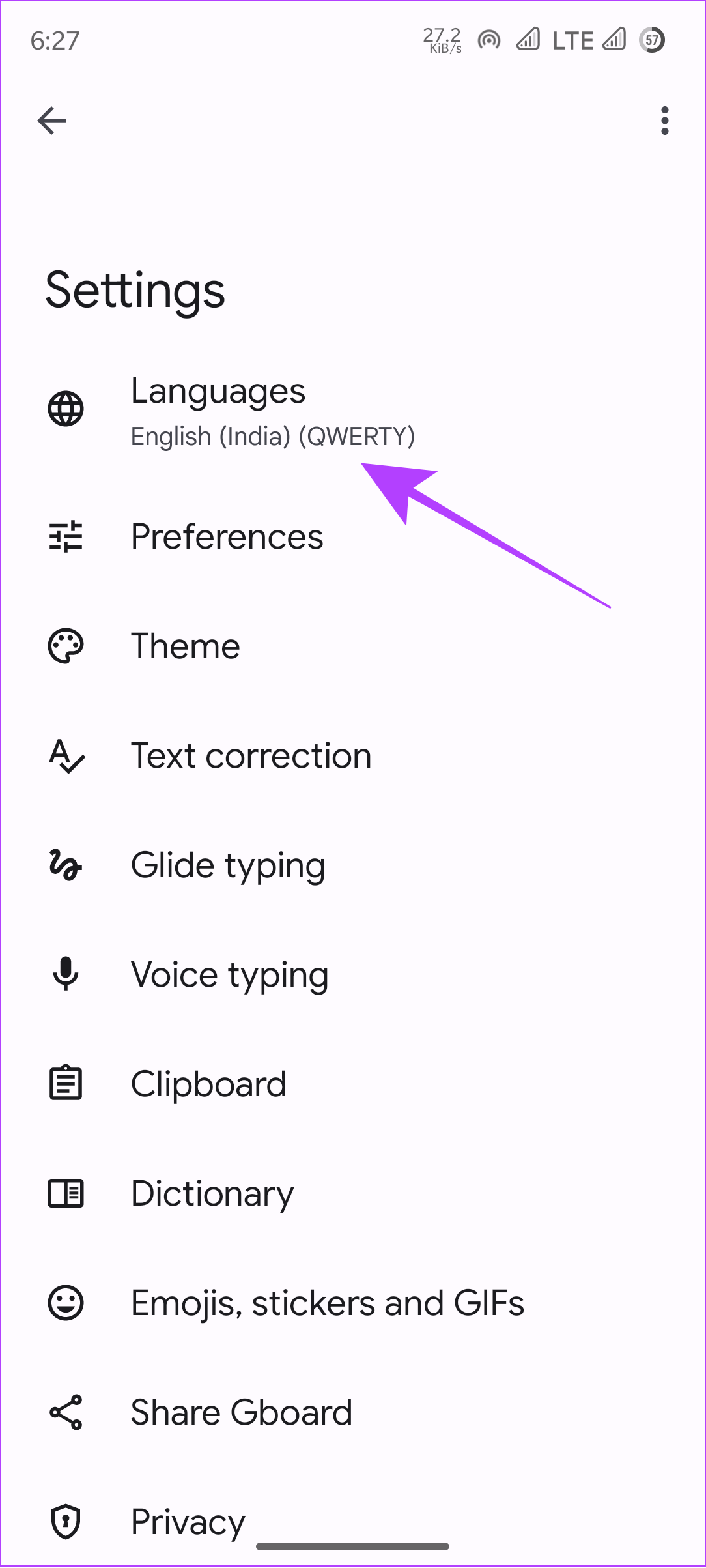
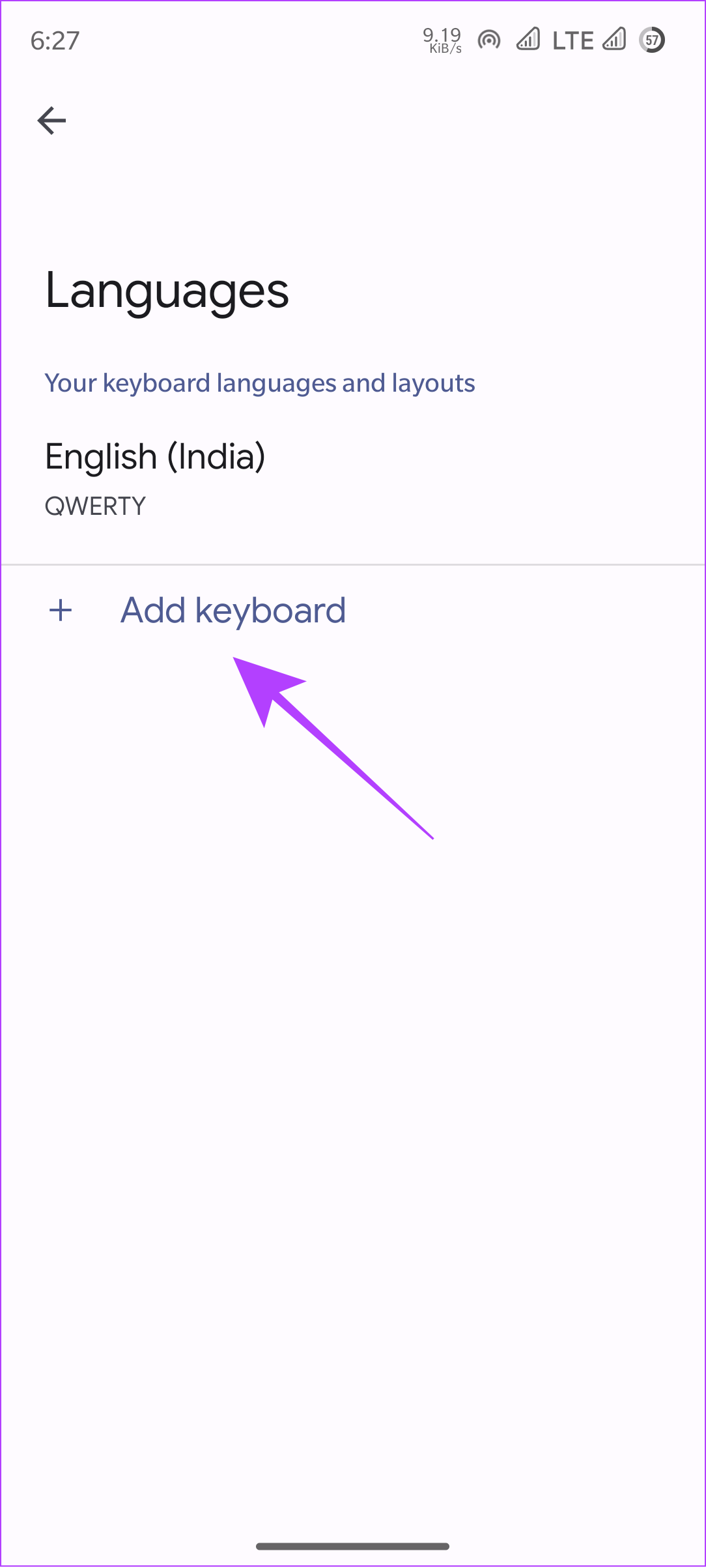
3단계: 언어와 키보드를 선택하고 완료를 탭합니다.
팁: Gboard가 입력할 때 선택한 언어의 단어를 제안하도록 다국어 입력을 전환하세요.
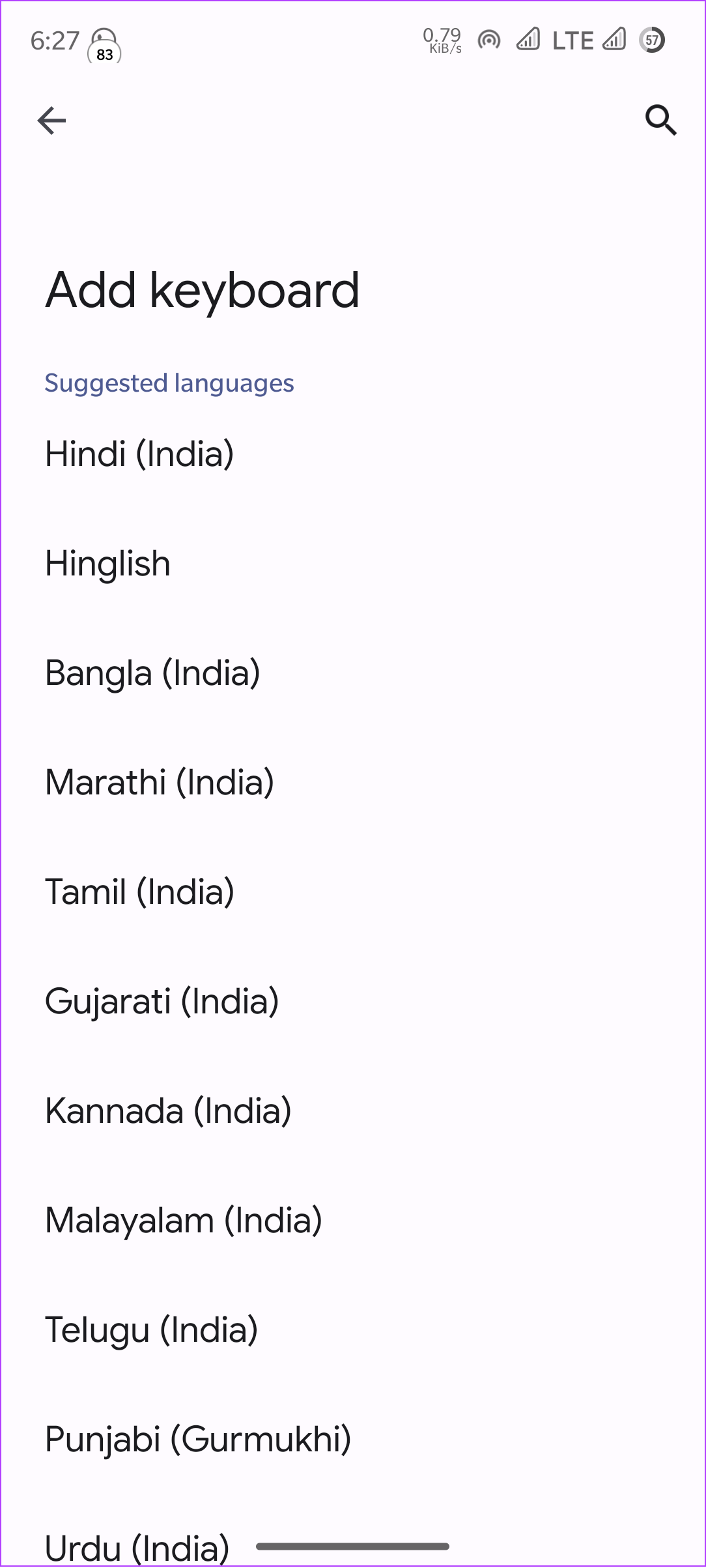
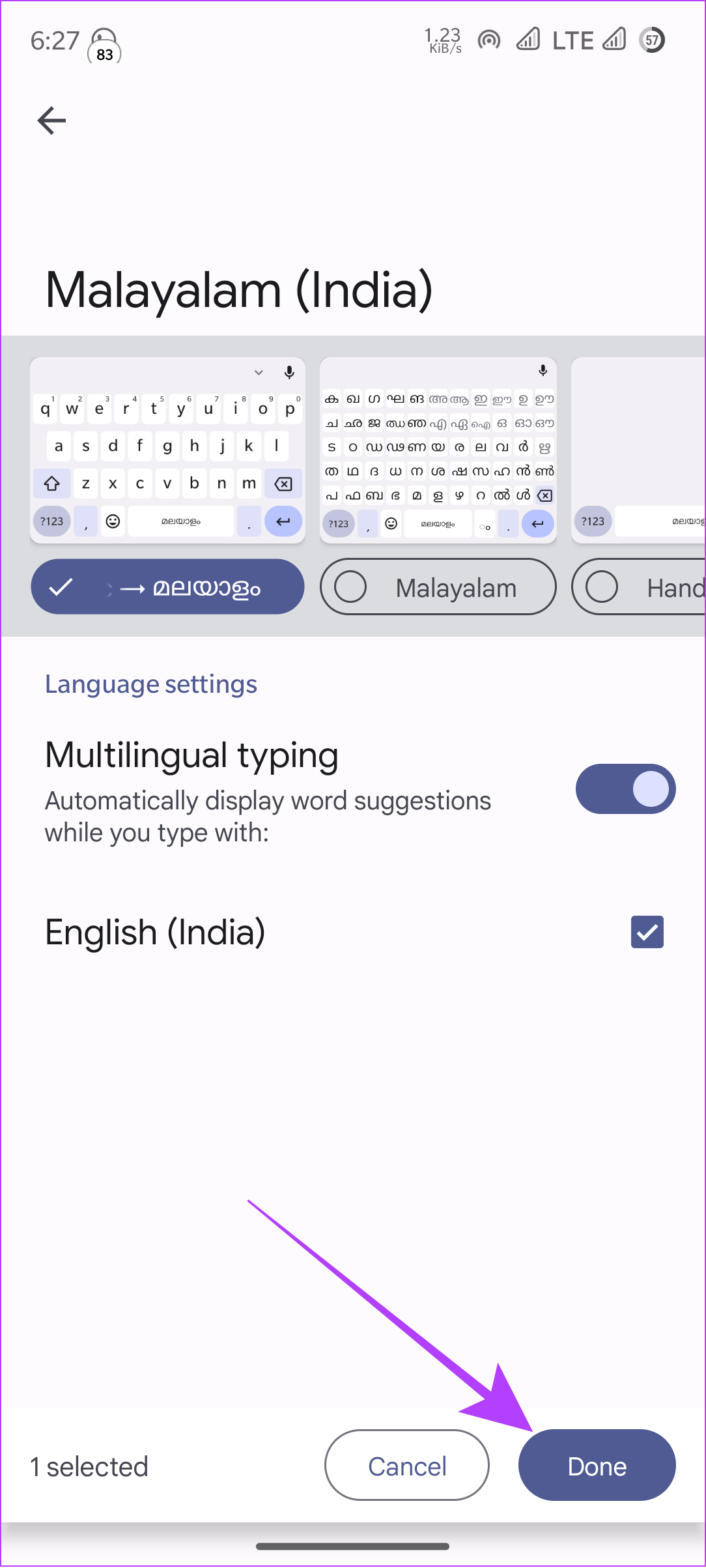
필요한 경우 동일한 단계를 다시 수행하여 더 많은 언어를 추가할 수 있습니다.
언어 키보드 삭제 또는 재정렬
언어를 삭제하거나 재정렬하려면 먼저 스마트폰에서 Gboard 앱을 열고 아래 단계를 따라야 합니다.
1단계: 언어를 탭합니다.
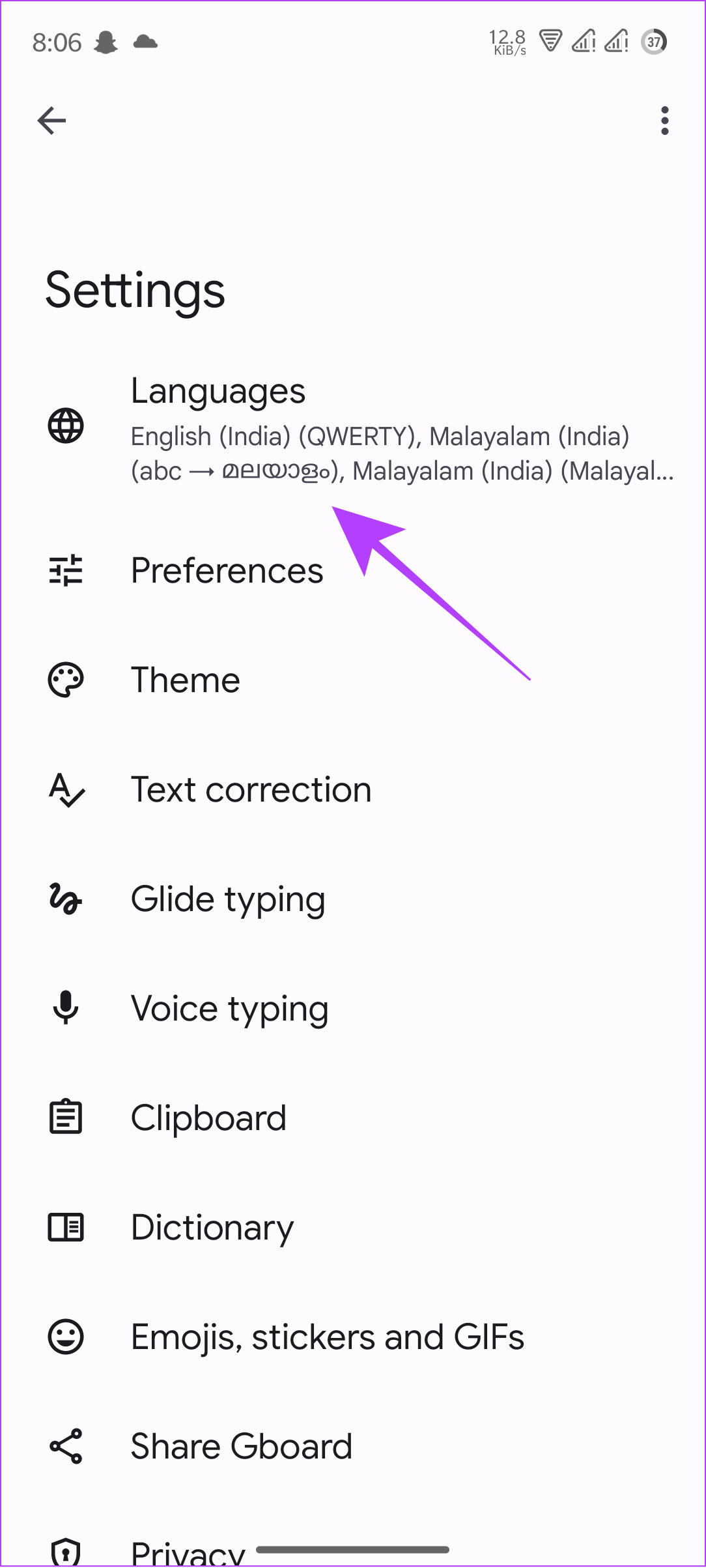
2단계: 이제 오른쪽 상단에 있는 연필 아이콘을 탭하세요.
3단계: 삭제하려는 언어를 선택하세요.
팁: 키보드를 다시 정렬하려면 변경하려는 키보드 옆에 있는 세 줄 옵션을 탭하여 이동하세요.
4단계: 오른쪽 상단에 있는 삭제 버튼을 탭하세요.
키보드 간에 전환하려면 스페이스바를 길게 누르고 원하는 언어 키보드를 선택하세요.
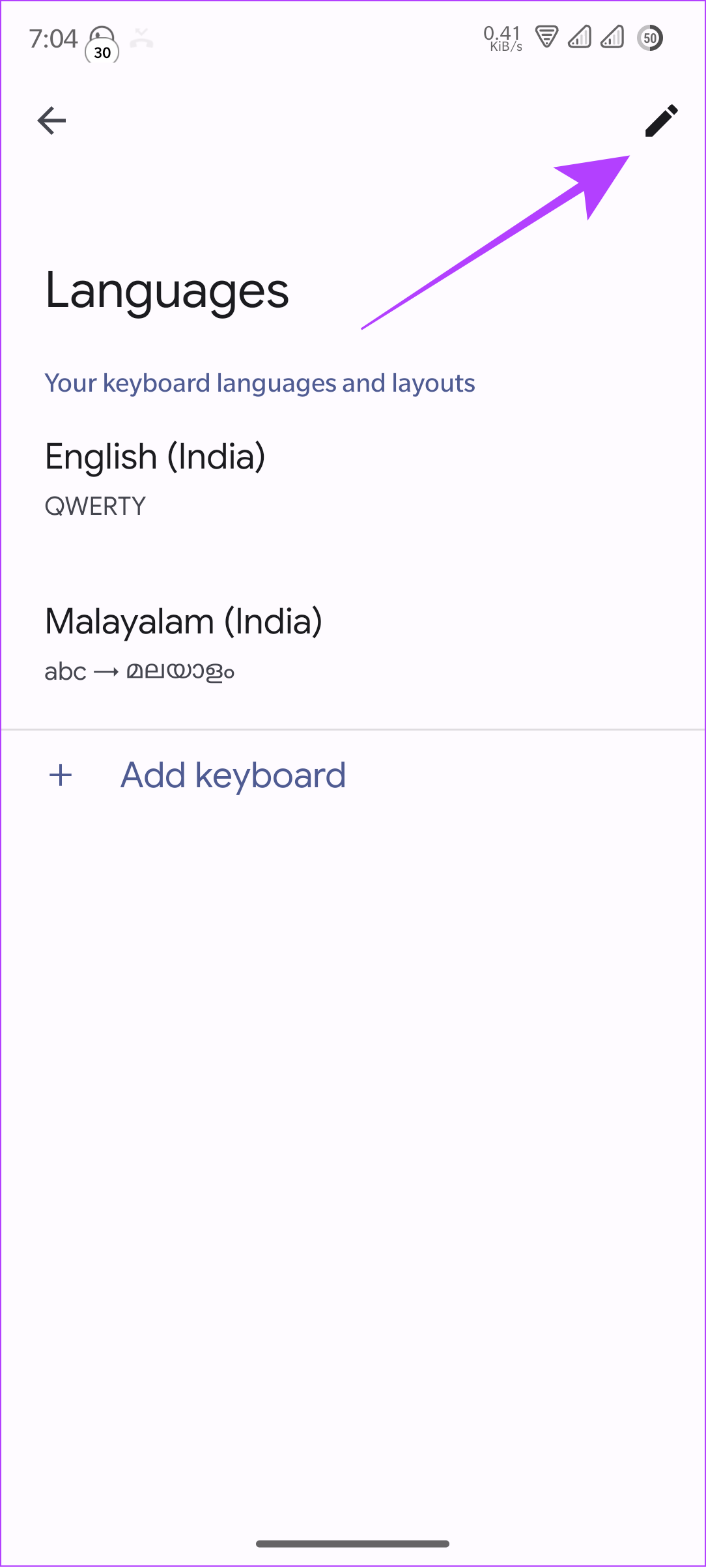
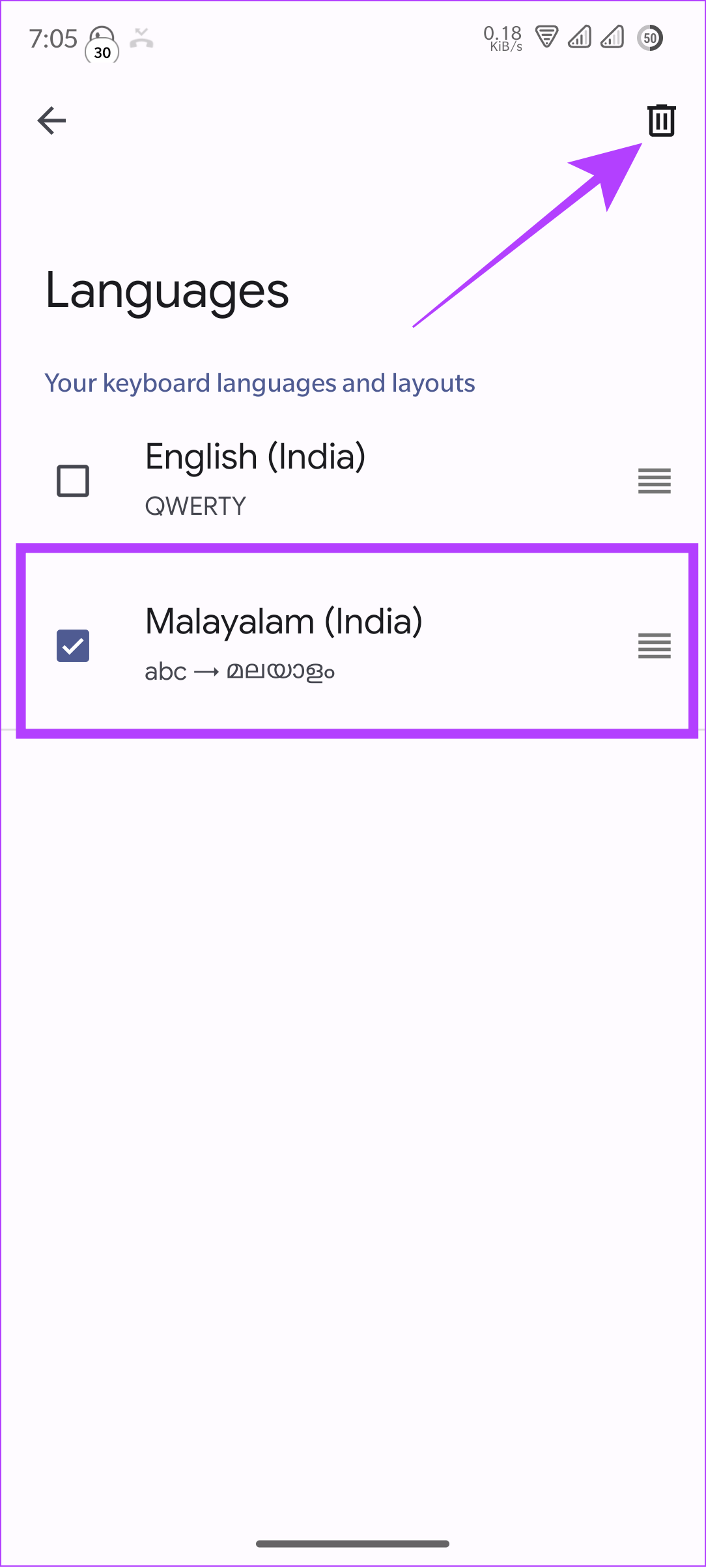
Gboard에서 키보드와 언어 간 전환
대부분의 Android 스마트폰에는 기본적으로 Gboard가 함께 제공되며 Gboard가 있는 경우 키보드 간에 쉽게 전환할 수 있습니다. 키보드에 여러 언어를 추가하면 다음 단계를 사용하여 Android 휴대폰에서 해당 언어와 다른 타사 키보드 간에 전환할 수 있습니다.
1단계: Gboard 키보드를 엽니다.
2단계: 스페이스바를 길게 탭하세요.
3단계: 원하는 키보드를 선택합니다.
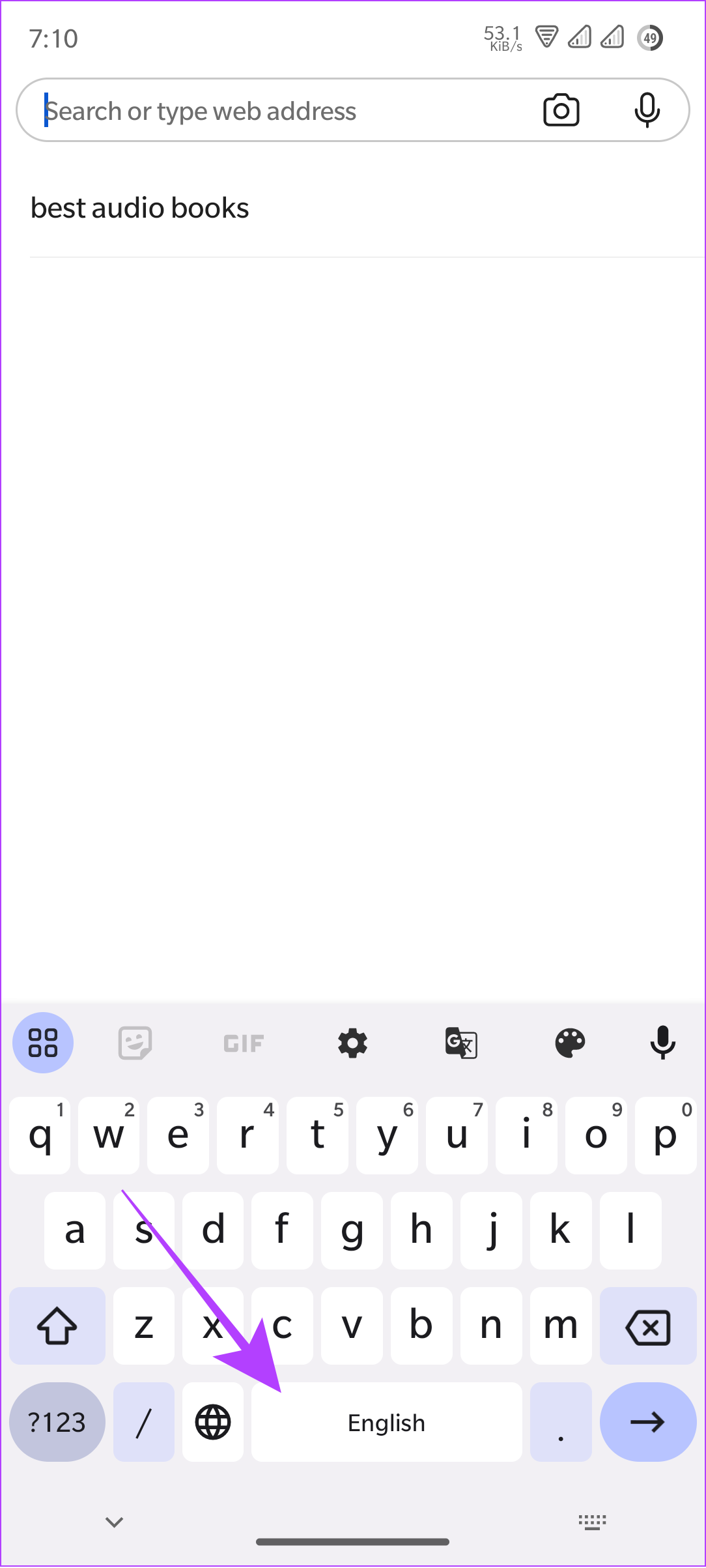
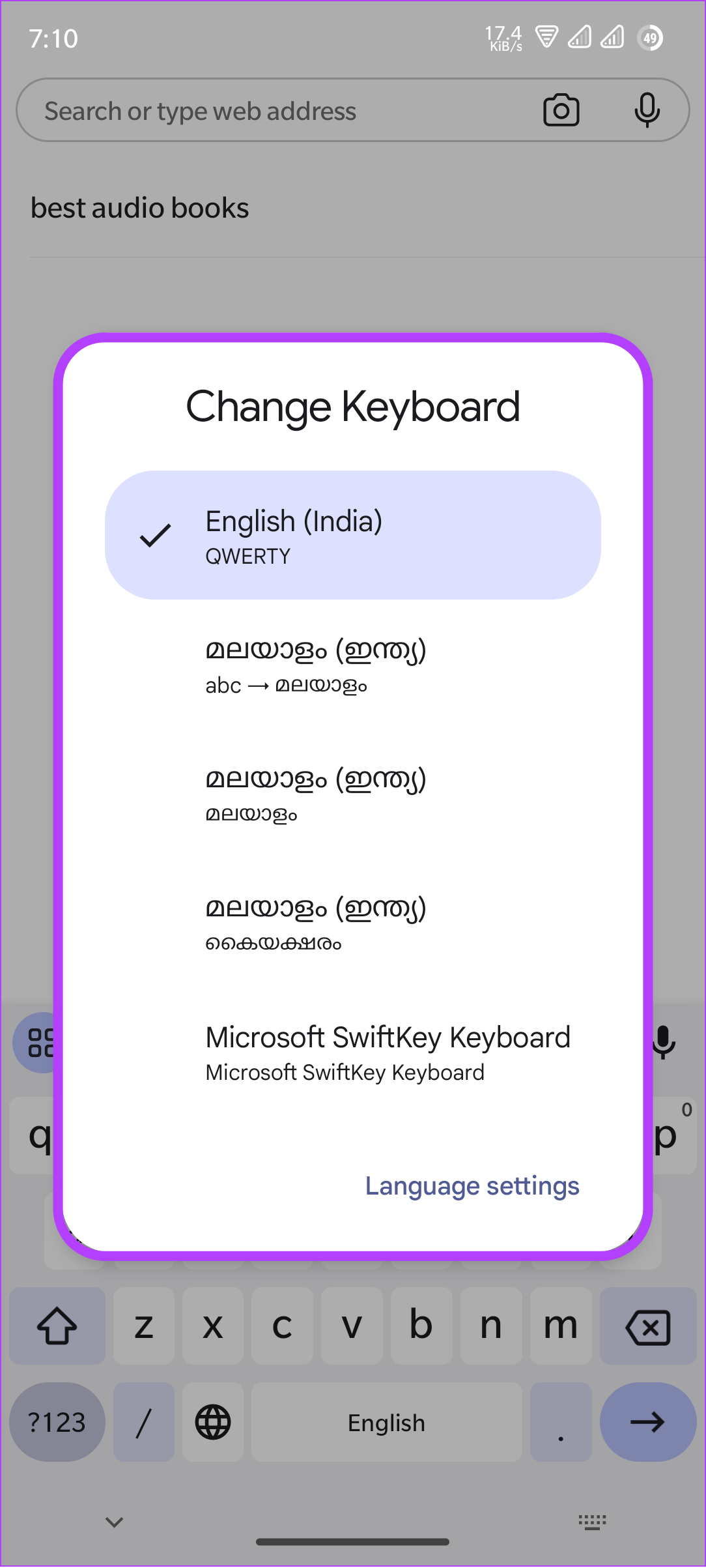
SwiftKey에서 키보드 언어를 변경하는 방법
1단계: Microsoft SwiftKey 키보드를 엽니다.
2단계: 언어를 탭하고 원하는 언어를 선택합니다.
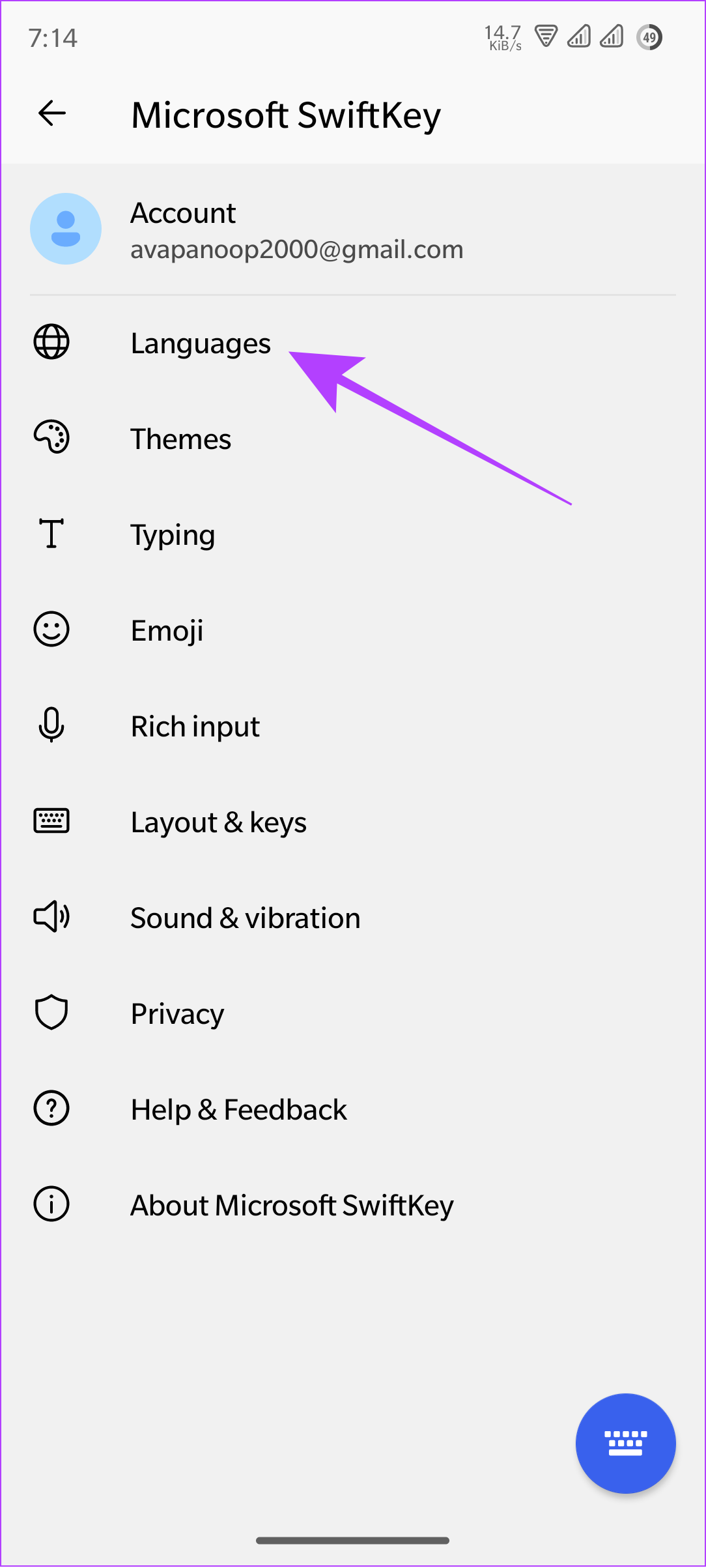
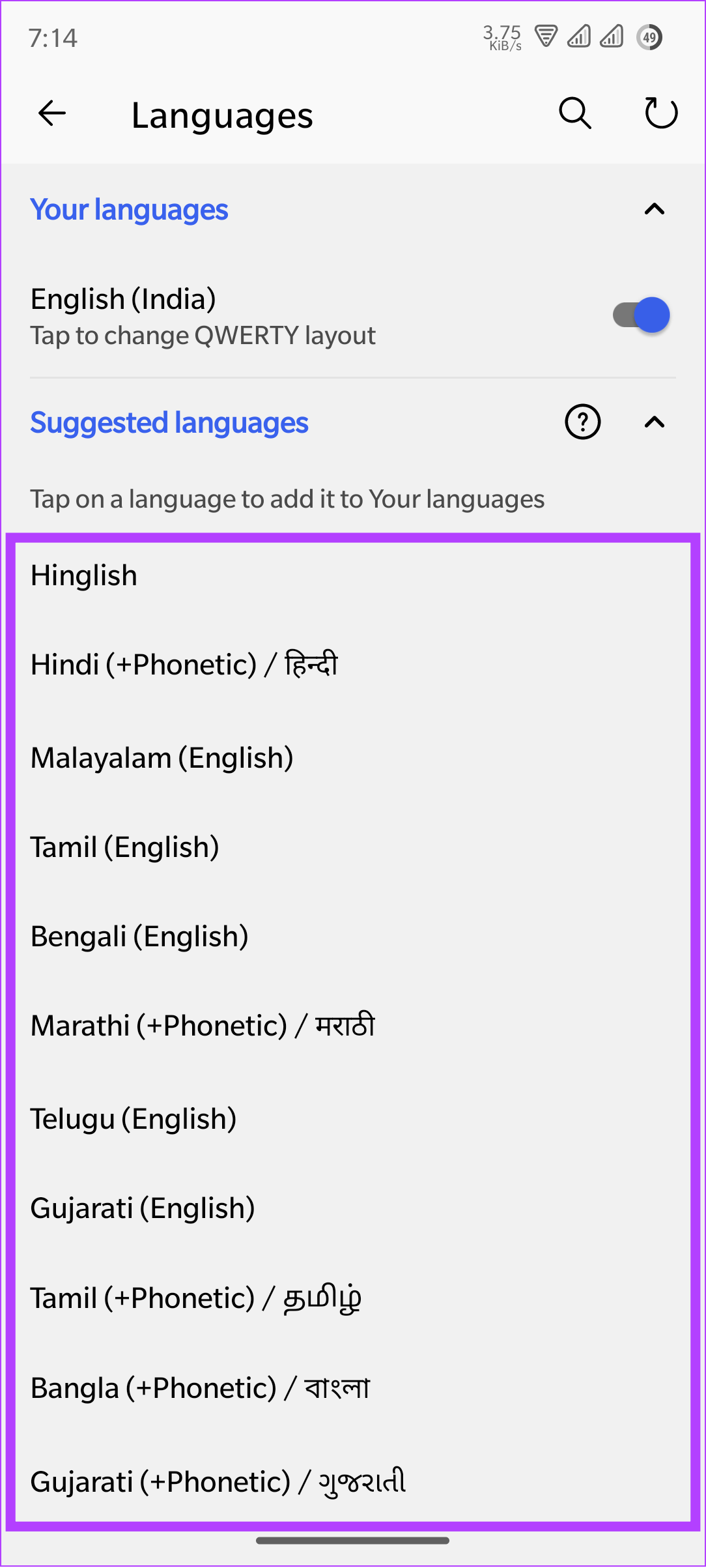
3단계: 또한 키보드 레이아웃을 선택하고 추가를 탭할 수도 있습니다.
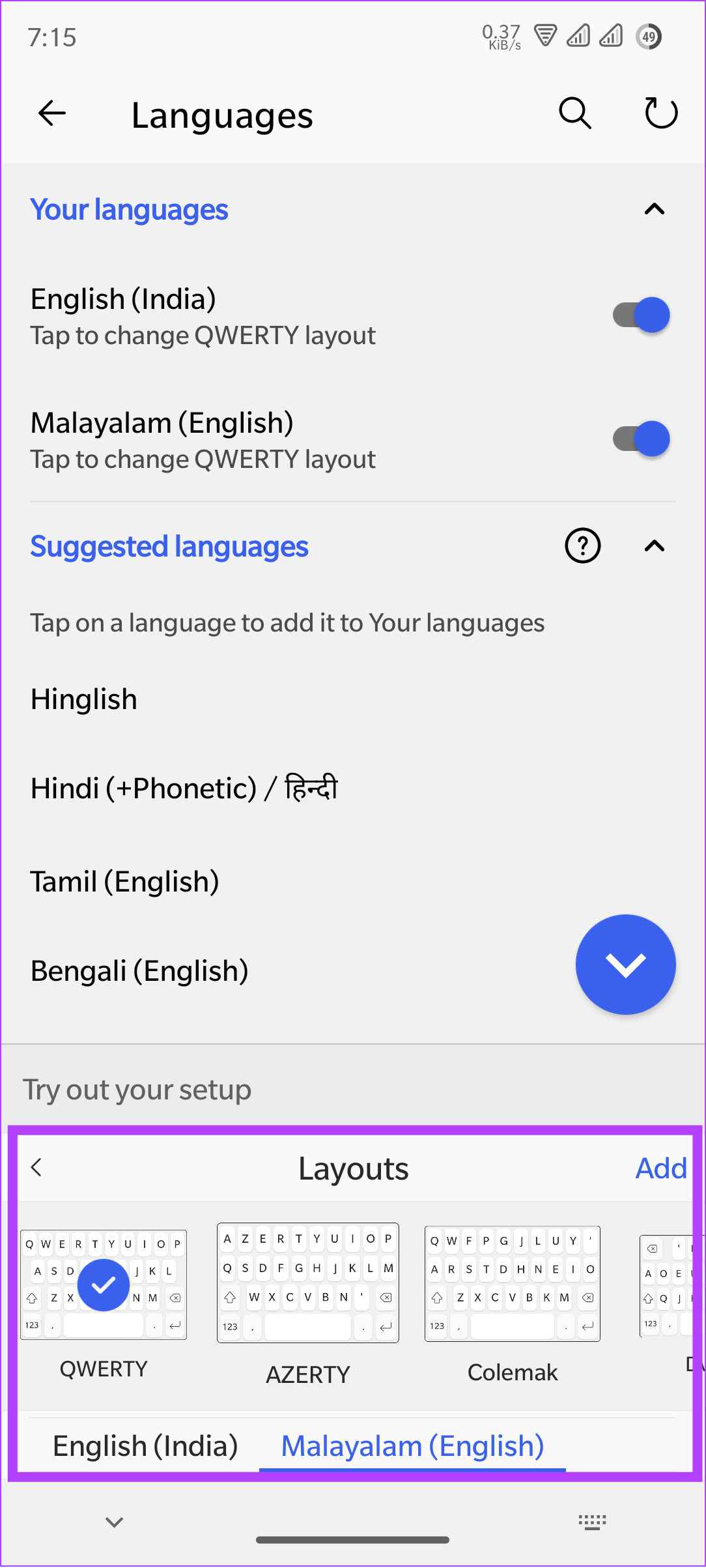
어떤 언어도 사용하고 싶지 않다면 언어 탭으로 이동하여 사용하고 싶지 않은 언어를 끄세요.
팁: 키보드 간에 전환하려면 스페이스바를 왼쪽이나 오른쪽으로 스와이프하면 됩니다.
Android에서 키보드 변경에 관한 FAQ
1. Android에 Gboard를 설치하는 방법은 무엇입니까?
대부분의 스마트폰에는 기본적으로 Gboard가 함께 제공되지만 Gboard가 없는 경우 Play 스토어에서 설치할 수 있습니다. 여러분이 해야 할 일은 앱을 검색하고 설치를 누르는 것 뿐입니다.
2. 키보드도 해킹될 수 있나요?
Play 스토어나 신뢰할 수 있는 타사 스토어에서 키보드 앱을 설치하지 않은 경우 휴대폰 이 해킹당할 가능성이 있습니다.
많은 사람들이 이미 가지고 있는 것을 바꾸는 것을 선호하지 않지만, Android에서 키보드를 변경하면 타이핑 경험을 향상시키는 옵션을 탐색할 수 있습니다. 어떤 키보드를 사용하는 것을 선호하시나요? 아래 댓글에 답변을 남겨주세요.
페이스북 스토리는 만드는 재미가 있습니다. 안드로이드 기기와 컴퓨터에서 스토리를 만드는 방법을 소개합니다.
이 튜토리얼을 통해 Google Chrome 및 Mozilla Firefox에서 삽입된 비디오 자동 재생 기능을 비활성화하는 방법을 알아보세요.
삼성 갤럭시 탭 A가 검은 화면에 멈추고 전원이 켜지지 않는 문제를 해결합니다.
아마존 파이어 및 파이어 HD 태블릿에서 음악 및 비디오를 삭제하여 공간을 확보하고, 정리를 하거나 성능을 향상시키는 방법을 지금 읽어보세요.
아마존 파이어 태블릿에서 이메일 계정을 추가하거나 삭제하는 방법을 찾고 계신가요? 우리의 포괄적인 가이드가 단계별로 과정을 안내해 드립니다. 좋아하는 장치에서 이메일 계정을 간편하게 관리하세요. 이 꼭 읽어야 할 튜토리얼을 놓치지 마세요!
안드로이드 기기에서 앱이 시작 시 자동으로 실행되지 않도록 영구적으로 방지하는 두 가지 솔루션을 보여주는 튜토리얼입니다.
이 튜토리얼은 Google 메시징 앱을 사용하여 안드로이드 기기에서 문자 메시지를 전달하는 방법을 보여줍니다.
아마존 파이어에서 구글 크롬을 설치하고 싶으신가요? 킨들 기기에서 APK 파일을 통해 구글 크롬 설치하는 방법을 알아보세요.
안드로이드 OS에서 맞춤법 검사 기능을 사용하거나 비활성화하는 방법.
다른 장치의 충전기를 내 전화기나 태블릿에서 사용할 수 있는지 궁금하신가요? 이 유익한 포스트에는 몇 가지 답변이 있습니다.







